Projekti: Dataa ulkoisella näytöllä
Johdanto
Yksinkertainenkin Arduino-ohjelma käsittelee todella paljon erilaista informaatiota - sensoreista tulevia arvoja, ajan kulumista, eri porttien tiloja…
Yleensä ohjelman tekijä päättää sen, mikä datasta on merkityksellistä ja kiinnostavaa. Oletkin luultavasti oppinut tulostamaan esimerkiksi sensoreista tulevia arvoja tietokoneella Arduino IDE:stä avattavaan Serial Monitoriin. Serial Monitor on ikään kuin ikkuna siihen, mitä Arduinon sisällä oikein tapahtuu.
Dataa voi kuitenkin tulostaa ja esittää myös muussa muodossa. Yksi vaihtoehto on visualisoida sitä nettiin erilaisten kuvaajien avulla. Toinen vaihtoehto on ulkoinen Arduinoon liitettävä näyttö. Tässä projektissa neuvotaan, miten LCD-näyttöä voi käyttää Arduinon kanssa.
Tarvikkeet
| Osa | Kuva | Kuvaus |
|---|---|---|
| Mehackit-board (tai Arduino UNO) | 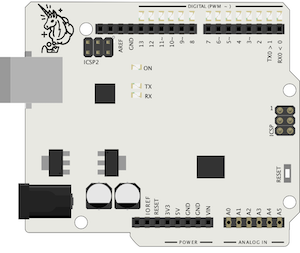 | |
| USB-johto (A/B) | 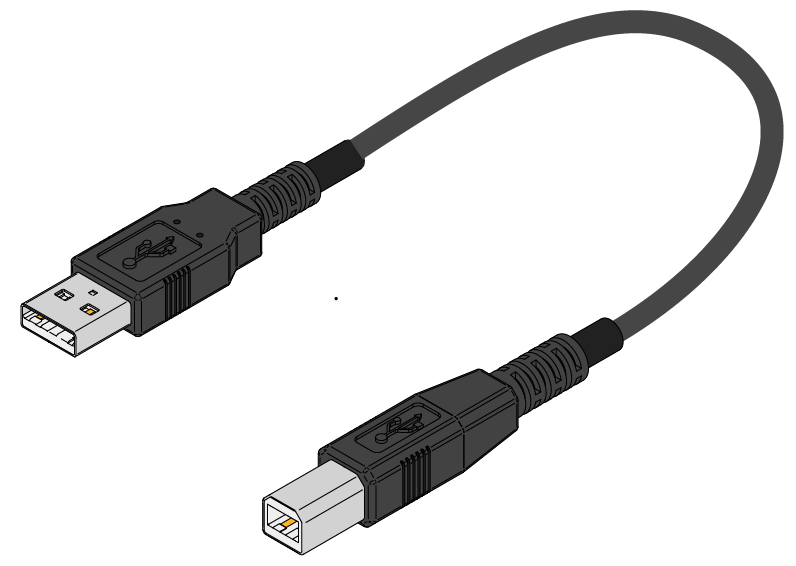 | Tietokoneella kirjoitettu ohjelma lähetetään Arduinolle USB-johtoa pitkin. Johdon kautta Arduino saa myös virtaa. |
| Arduino UNO:n päälle sopiva LCD Keypad Shield tai muu LCD-näyttö | 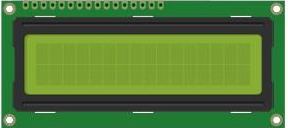 | |
| Jokin sensori |    |
Mitä ensin?
Arduinoon yhdistettäviä näyttöjä on monenlaisia. Nestekidenäyttö (Liquid Crystal Display, LCD) on yksi yleisimmistä. Arduinoon on saatavilla monia niin sanottuja shieldejä, jotka painetaan kiinni Arduinon päälle, jolloin Arduino saa ikään kuin uuden kuoren. Monesti LCD-näytöt toimivat tämän kaltaisten shieldien välityksellä.
- Paina LCD Keypad Shield Arduino UNO:n päälle kuten alla olevassa kuvassa.

- Yhdistä Arduino USB-johdolla tietokoneeseen. Asenna LCD -näytön käyttämiseen tarvittava Liquid Crystal -Library valitsemalla Arduino IDE:ssä Tools > Manage Libraries. Etsi Liquid Crystal ja asenna kirjasto.

Kopioi esimerkkiohjelma täältä. Valitse ohjelmista ensimmäinen: Example use of LiquidCrystal library. Syötä ohjelma Arduinollesi.
Painele shieldistä löytyviä nappeja ja katso, miten näytön viestit muuttuvat. Tutustu koodiin ja etsi kohdat, joissa tulostetaan erilaisia viestejä riippuen siitä, mitä nappeja milloinkin painetaan.
Voit jo alkaa pohtia, miten saisit tulostettua näiden viestien sijaan haluamiasi asioita LCD-näytölle.
Mitä seuraavaksi?
Yhdistä jokin analoginen sensori Arduinoon. Monest shieldit valtaavat kaikki Arduinon portit, mutta voit silti käyttää osaa porteista shieldin päältä! Esimrekiksi LCD Keypad Shield ei tarvitse digitaalisia portteja 2-7 tai analogisia portteja A0-A5. Voit tarvita yhdistämiseen kolvia.
Koita tulostaa valitsemastasi sensorista tulevia arvoja LCD-näytölle. Vinkkejä sensoreiden kytkentään ja ohjelmointiin löydät Mehackit-kurssin Arduino-projekteja Maker kitillä neljännestä luvusta.
Mitä muuta näytölle voisi tulostaa?
Voisiko näyttö esimerkiksi pitää kirjaa jonkin Arduinolla pyörivän pelin pisteistä? Näytölle on helppo tulostaa esimerkiksi sääaseman havainnointidataa, kuten sensorin mittaama ulkolämpötila. Tällaiseen lämpömittariin löydät ohjeet täältä:
Muista, että näytölle ei tarvitse tulostaa pelkkiä numeroita! Suunnittele robotti, joka viestii näytön avulla. Se voi kertoa, milloin sillä on nälkä tai esimerkiksi arpoa satunnaisia runoja näytölle.